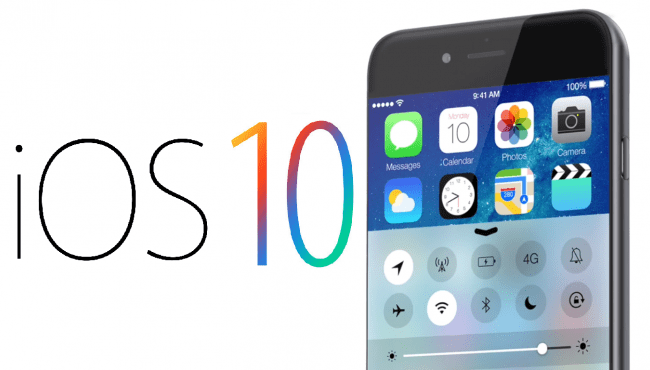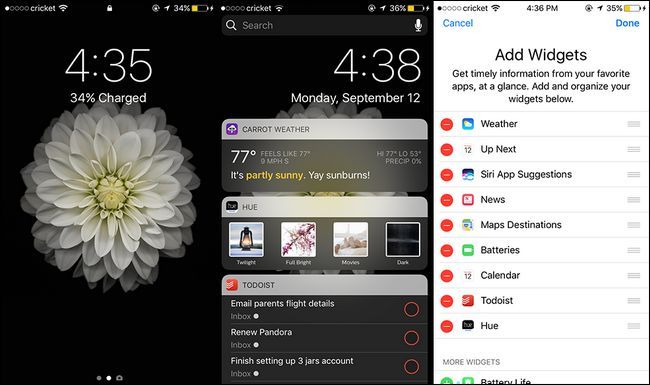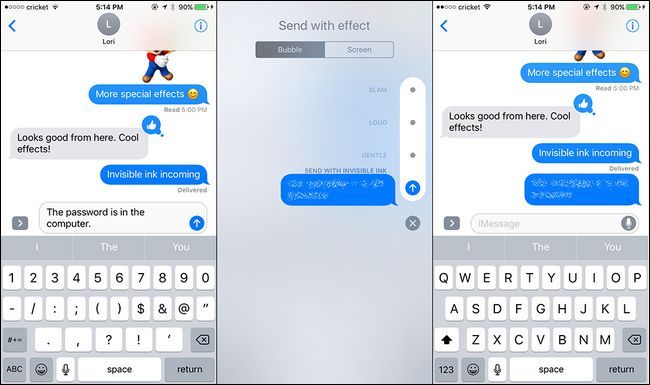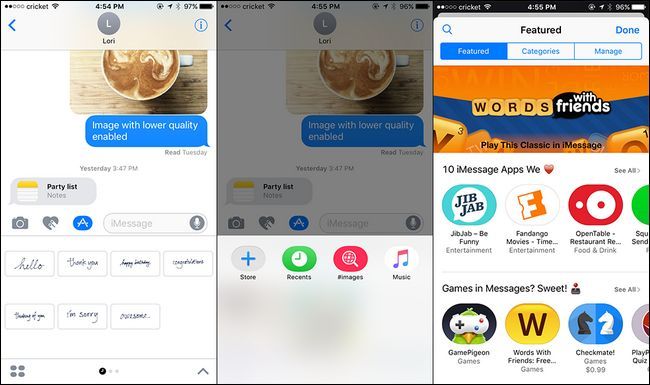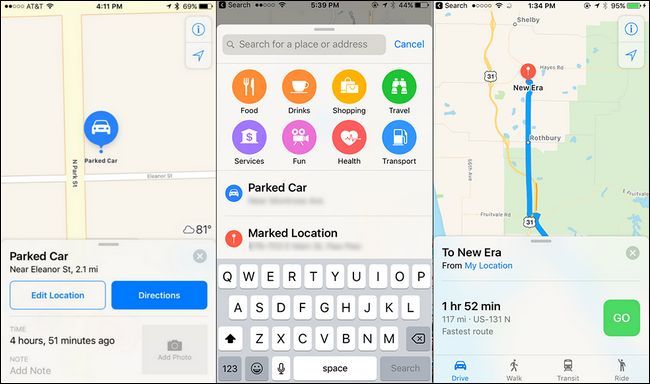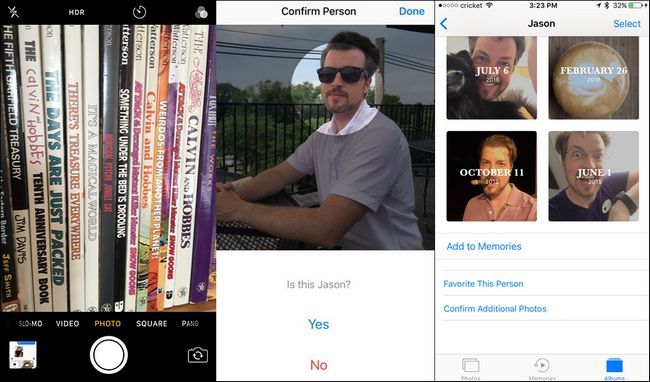iOS 10 es uno de los sistemas operativos más esperados pro los fanáticos de Apple, ya que tiene un montón de características de las cuales no te vas arrepentir, por lo que en este artículo, vamos a detallar todas estas características y puedas sacar el máximo provecho a este sistema operativo.
Pantalla de Bloqueo en iOS 10
Tenemos la novedad de que existe una nueva pantalla de bloqueo con interesantes características. Ahora podemos utilizar el botón de inicio para desbloquear el teléfono, pero no hay que confudirnos, ya que todavía se puede deslizar tanto a la izquierda como a la derecha en la pantalla de bloqueo como tradicionalmente lo hacíamos, con la diferencia de que ahora se nos presentan nuevas opciones.
Estamos hablando de cambios importantes en iOS 10, respecto a iOS 9, ya que se podía acceder a la cámara deslizando el dedo hacia arriba desde la esquina inferior derecha de tu pantalla, pero ahora con un solo movimiento a la izquierda podemos abrir la aplicación de la cámara. Probablemente tome un par de dias acostumbrarse, pero es algo más práctico en realidad.
Pero ahora viene lo mejor y una de las características más importantes de la pantalla de bloqueo, que son los widgets. Nos estamos refiriendo a que si desbloqueamos el teléfono como anteriormente lo hacíamos ahora vamos a ver todo un panel completo de widgets, muy similar al panel de notificaciones que vemos en iOS 9. En ese panel se puede observar la hora, la lista de nuestros pendientes y un montón de elementos que nos pueden ser de gran utilidad. Afortunadamente estos widgets que aparecen en la pantalla de bloqueo son personalizables, por lo que puedes acceder aquí para leer el tutorial de como personalizarlos.
Nuevos elementos para iMessage
Lo que antes era una versión mejorada de mensajería de texto, ahora es una aplicación de comunicación muy completa con campanas y silbatos. En concreto es parecido a Snapchat.
Uno de los primeros cambios que podemos observar a primera vista son los emojis, ya que ahora estos se mostrarán tres veces más grandes.
iMessage ahora incluye la capacidad para pegar stickers en tus mensajes. Además puedes hacer dibujos y garabatos en las fotos que vayas enviando y puedes utilizar archivos GIF animados en tus mensajes.
Si crees que es demasiado tener stickers y GIF en todos tus mensajes, no te preocupes, ya que también existe la opción de tinta invisible.
Puede ocultar un mensaje de texto o foto dejando presionado sobre el icono de la flecha azul en el cuadro de mensaje de texto y luego seleccia «Enviar con tinta invisible» en el menú emergente. Posteriormente el mensaje se ve visiblemente borroso.
Por último y no menos importante, es que tenemos un pequeño icono de la App Store en la barra de mensajes, presionamos sobre el y podemos ver una mini tienda de aplicaciones exclusivas para utilizarlas en iMessage como puede ser, una app para escritura a mano o que puedan complementar las funciones del servicio de mensajería agregando nuevos elementos que hagan más emocionante todo esto.
Mapas
Todo mundo que a utilizado iOS, sabe que Apple Maps fue realmente muy malo, a tal grado que teníamos que descargar los mapas de Google en nuestro dispositivo. Ahora con la versión iOS 10, los errores de versiones anteriores quedarón atrás y vemos una aplicación de mapas más pulido y de más fácil manejo., como el casi de los menús, que ya son de un acceso más práctico y son más amplios.
La aplicación de mapas ahora te recuerda donde te estacionaste. Además puedes buscar por marcas como pueden ser bebidas, tiendas de café, donas, etc. Lo más importante es que la navegación es muy sólida para poder encontrar de manera más fácil lo que queramos.
Cámara y Fotos
Probablemente muchos de los cambios de estas aplicaciones en iOS 10 no sorprendan a nadie, pero es parte del proceso de mejora constante que se debe hacer, como cargar más rápido, accesibilidad, fluidez. Sin embargo si existen algunos cambios que son dignos de mencionar como el hecho de que la música se tenga que pausar cuando abrimos la aplicación de la cámara, eso ya no va a suceder, pero si estamos grabando un video, desde luego que si se pausará.
Además, Apple cambió el botón del interruptor de la cámara (también conocido como el botón autofoto) desde la parte superior de la interfaz de la cámara, a la derecha al lado del botón de la cámara. Esa es una pequeña pero muy útil mejora a la interfaz.
Si eres un fan de las Live Photos, hay dos nuevas opciones: se puede aplicar filtros fotográficos y estabilización de imagen para Fotos en vivo.
Más grande que los ajustes de la cámara, son los cambios en la aplicación Fotos. Ahora, en lugar de limitarse a catalogar tus fotos por fecha (y, posiblemente, por álbum si se toma el tiempo para organizarlos), la aplicación Fotos ahora puede reconocer caras y organizar automáticamente en álbumes, por lo que es una opción realmente muy útil.